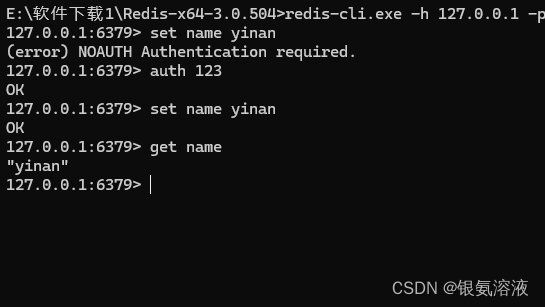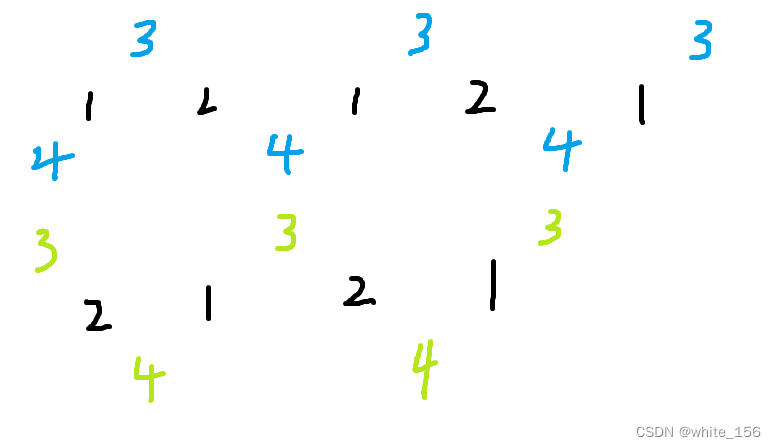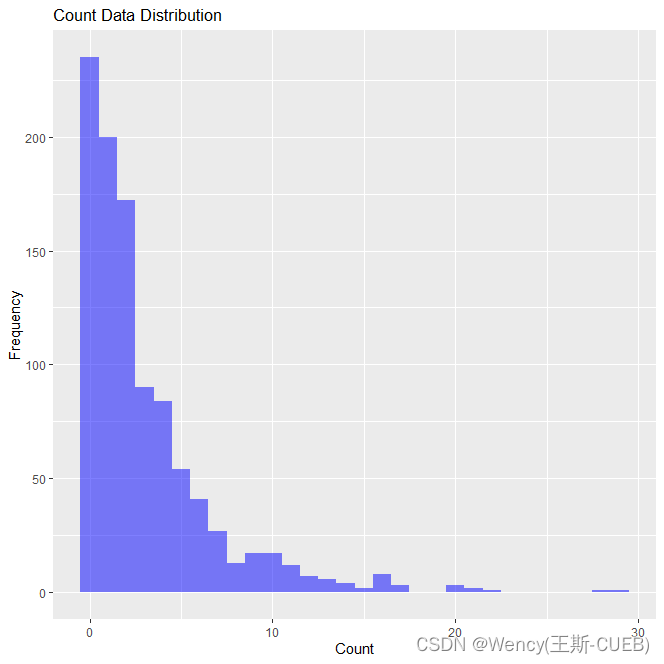概览
xlsx 是前端最热门的 Excel 导出方案,又叫做 SheetJs,默认不支持修改 Excel 的样式。而exceljs库就可以做到自定义excel表样式,下面来介绍一下其使用方法
一. 完整示例
代码示例
javascript">const exportTemplate2 = () => { // 创建工作簿 const workbook = new ExcelJS.Workbook(); const worksheet = workbook.addWorksheet('sheet1'); // 定义列 worksheet.columns = [ { header: 'Id11111111111111111111', key: 'id', width: 20 }, { header: 'Name233', key: 'name', width: 20 }, { header: 'D.O.B999', key: 'dob', width: 20 } ]; // 添加二级表头 worksheet.addRow(['二级表头A', '二级表头B', '二级表头C']); // 填充数据 const columnData = [ { id: 15, name: 99, dob: '2024-04-16' }, { id: 50, name: 101, dob: '2024-04-17' } ]; columnData.forEach(item => { worksheet.addRow(item); }); // 设置第一行表头背景色和字体颜色 worksheet.getRow(1).eachCell({ includeEmpty: true }, (cell, colNumber) => { cell.fill = { type: 'pattern', pattern: 'solid', fgColor: { argb: (colNumber === 1 || colNumber === 2) ? 'FF79bbff' : 'FF95d475' } }; cell.font = { size: 14, color: { argb: 'FFFFFFFF' } // 白色 }; }); // 设置第二行表头字体颜色 worksheet.getRow(2).eachCell({ includeEmpty: true }, (cell) => { cell.font = { size: 14, color: { argb: 'FFF89898' } // 浅红色 }; }); // 应用自动筛选 worksheet.autoFilter = 'A1:C2'; // 筛选整个表头区域 // 合并单元格 worksheet.mergeCells("A1:C1"); // 合并整个第一行 // 添加条件格式 worksheet.addConditionalFormatting({ ref: "B3:B4", rules: [ { type: 'cellIs', operator: 'lessThan', priority: 1, formulae: ['100'], style: { fill: { type: 'pattern', pattern: 'solid', fgColor: { argb: 'FF95d475' }, }, }, }, ], }); // 添加求和公式到A5单元格 worksheet.getCell('A5').value = { formula: 'SUM(A3:A4)', result: null // ExcelJS会自动计算结果,无需显式设置result为null }; // 计算工作表 console.log(worksheet,'worksheet')// 写入Excel文件 workbook.xlsx.writeBuffer().then((buffer) => { const blob = new Blob([buffer], { type: 'application/vnd.openxmlformats-officedocument.spreadsheetml.sheet' }); saveAs(blob, 'ExcelJS.xlsx'); }).catch((error) => { console.error('Error exporting Excel file:', error); });
};
二. 设置表头和填充数据
javascript"> // 定义列 worksheet.columns = [ { header: 'Id11111111111111111111', key: 'id', width: 20 }, { header: 'Name233', key: 'name', width: 20 }, { header: 'D.O.B999', key: 'dob', width: 20 } ]; // 添加二级表头 worksheet.addRow(['二级表头A', '二级表头B', '二级表头C']); // 填充数据 const columnData = [ { id: 15, name: 99, dob: '2024-04-16' }, { id: 50, name: 101, dob: '2024-04-17' } ]; columnData.forEach(item => { worksheet.addRow(item); });
worksheet.columns中
header: 表头显示的内容;
key: 表格内容对应的属性key,和赋值的columnData中的属性名关联起来;
width:设置单元格的宽度。
三. 设置表头样式
javascript">// 设置第一行表头背景色和字体颜色 worksheet.getRow(1).eachCell({ includeEmpty: true }, (cell, colNumber) => { cell.fill = { type: 'pattern', pattern: 'solid', fgColor: { argb: (colNumber === 1 || colNumber === 2) ? 'FF79bbff' : 'FF95d475' } }; cell.font = { size: 14, color: { argb: 'FFFFFFFF' } // 白色 }; }); // 设置第二行表头字体颜色 worksheet.getRow(2).eachCell({ includeEmpty: true }, (cell) => { cell.font = { size: 14, color: { argb: 'FFF89898' } // 浅红色 }; });
argb: 前面两位为透明度设置,通常设置成FF就行,代表不透明,比如黑色十六进制为#000000,转换成argb格式转成FF000000即可。
四. 总结
抛砖引玉,以上示例是我们日常工作较常见的场景,更多功能大家可以继续探索。